Ver la MLS en la app Apple TV
La pantalla MLS de la app Apple TV te proporciona acceso a todos los eventos de la Major League Soccer si tienes una suscripción a MLS Season Pass.
Puedes ver los partidos ya empezados con los marcadores actualizados al minuto, explorar los próximos partidos, ver varios partidos a la vez y acceder a programas previos o posteriores a los partidos, y a programas de opinión con todas las posturas, incluido el estudio de situaciones, el análisis y el debate en directo. Para obtener más información sobre la transmisión de la MLS, consulta Cómo ver la MLS en Apple TV.
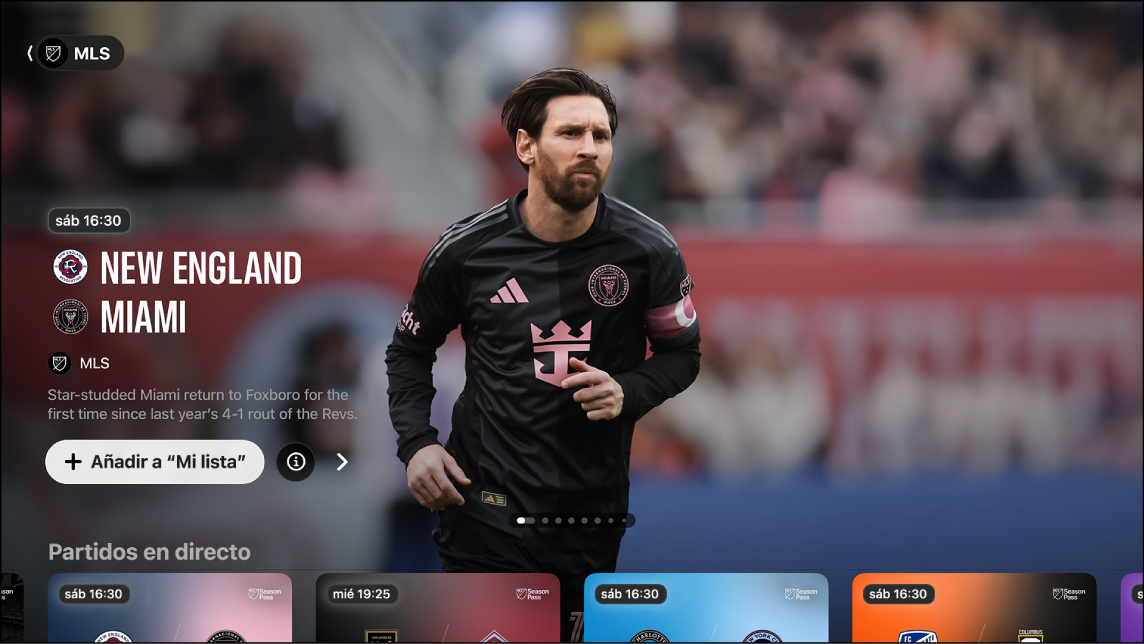
Nota: Aunque algunos partidos de la MLS están disponibles como parte de una promoción, el acceso completo a todos los partidos, series y funciones requiere que tengas una suscripción a MLS Season Pass. Los establecimientos comerciales de Estados Unidos pueden suscribirse a MLS Season Pass visitando dtv.biz/Apple. No todos los dispositivos admiten transacciones desde el mismo dispositivo, así que es posible que no puedas comprar, alquilar o suscribirte directamente a MLS Season Pass. Sin embargo, puedes ver los ítems que ya has comprado, alquilado o a los que te has suscrito en otro dispositivo en el que hayas iniciado sesión con la misma cuenta de Apple.
Ver la Major League Soccer con MLS Season Pass
Abre la app Apple TV
 en el televisor inteligente, en el dispositivo de streaming o en la consola de videojuegos.
en el televisor inteligente, en el dispositivo de streaming o en la consola de videojuegos.Abre la barra lateral y, a continuación, selecciona MLS.
Realiza una de las siguientes acciones:
Explorar los partidos destacados: Ver los ítems destacados que aparecen en la parte superior de la pantalla de MLS pulsando
 para ir avanzando por los ítems. Pulsa el botón Izquierda del mando del televisor inteligente o del dispositivo para volver.
para ir avanzando por los ítems. Pulsa el botón Izquierda del mando del televisor inteligente o del dispositivo para volver.Selecciona
 para obtener más información sobre un partido o selecciona
para obtener más información sobre un partido o selecciona  para añadirlo a “Mi lista”.
para añadirlo a “Mi lista”.Explorar los partidos disponibles, las clasificaciones de la liga y mucho más: Desplázate hacia abajo hasta la fila de una categoría y, a continuación, desplázate hacia la izquierda o hacia la derecha para ver las opciones disponibles.
Consejo: Al explorar una fila, puedes desplazarte hacia arriba para resaltar el título de la fila, seleccionarlo para ver todos los ítems de esa categoría o ver más información sobre la colección.
Seguir a tus clubes favoritos: Consulta Seguir a tus clubes favoritos.
Explorar los partidos de un club, los perfiles, los perfiles de los jugadores y mucho más: Desplázate hacia abajo hasta la fila “All Clubs“, desplázate hacia la izquierda o hacia la derecha, selecciona el club y, a continuación, explora las filas de categorías disponibles.
Para empezar a verlos, selecciona un evento o partido; o bien, si no te has suscrito a MLS Season Pass, sigue las instrucciones que aparecen en la pantalla para suscribirte.
Si se está jugando un partido, se reproduce automáticamente como una vista previa en la pantalla de MLS. Mantén pulsado el botón de selección del mando del televisor inteligente o del dispositivo y, a continuación, selecciona las opciones para verlo en directo, empezar a verlo desde el principio o cambiar el idioma de emisión.
Nota: Los eventos deportivos añadidos a “Mi lista” aparecen en la fila “Seguir viendo” cuando están desarrollándose.
Cambiar de partido en directo rápidamente
Mientras ves un partido, pulsa el centro o el botón de reproducción del mando a distancia del televisor inteligente o del dispositivo para mostrar los controles de reproducción.
En la esquina inferior izquierda de la pantalla, selecciona “Deportes en vivo” y, en la fila que aparece, selecciona un partido.
Ponerte al día con las jugadas clave
Cuando comiences a ver un partido en directo ya empezado, puedes ponerte al día con el desarrollo del partido viendo todas las jugadas clave que te has perdido. También puedes explorar y ver las jugadas clave en cualquier momento durante el partido.
Abre la app Apple TV
 en el televisor inteligente, en el dispositivo de streaming o en la consola de videojuegos.
en el televisor inteligente, en el dispositivo de streaming o en la consola de videojuegos.Abre la barra lateral y, a continuación, selecciona MLS.
Realiza cualquiera de las siguientes acciones:
Ponerte al día con un partido ya empezado: Selecciona un partido y, a continuación, elige “Ver lo más destacado” en el menú.
Ver las jugadas clave durante un partido: Mientras ves un partido, pulsa el botón central o de reproducción del mando del televisor inteligente o del dispositivo para mostrar los controles de reproducción, selecciona “Jugadas clave” y, a continuación, selecciona una jugada clave de la pestaña “Jugadas clave”.
Las jugadas clave comienzan a reproducirse en orden desde el comienzo del partido si quieres ponerte al día o desde la jugada clave que selecciones en la pestaña “Jugadas clave”.
Mientras ves las jugadas clave, puedes realizar cualquiera de las siguientes acciones:
Explorar la colección: Desplázate hacia la izquierda o hacia la derecha.
Volver al partido: Selecciona “Ir a transmisión en directo” en la esquina inferior izquierda de la pantalla, o bien, si quieres reanudar la reproducción desde el último punto donde lo dejaste, pulsa el botón Atrás del mando del televisor inteligente o del dispositivo.
Escuchar la radio en vivo (si está disponible) durante los partidos de la MLS
Durante la reproducción, pulsa el centro o el botón de reproducción del mando a distancia del televisor inteligente o del dispositivo para mostrar los controles de reproducción.
Selecciona el botón “Opciones de audio”
 y selecciona en el menú desplegable una opción de pista de audio:
y selecciona en el menú desplegable una opción de pista de audio:TV: Reproducir los comentarios de audio de la emisión de televisión.
Radio local [equipo local, idioma]: Escuchar la emisión de radio del equipo local mientras ves el partido.
Seguir a tus clubes favoritos
Abre la app Apple TV
 en el televisor inteligente, en el dispositivo de streaming o en la consola de videojuegos.
en el televisor inteligente, en el dispositivo de streaming o en la consola de videojuegos.Abre la barra lateral y, a continuación, selecciona MLS.
Realiza cualquiera de las siguientes acciones:
Desplázate hacia abajo hasta la fila “All Clubs”, desplázate hacia la izquierda o hacia la derecha hasta un club para resaltarlo, mantén pulsado el botón central o de reproducción del mando del televisor inteligente o del dispositivo y, a continuación, elige “Follow Team”.
Selecciona un club para ver su página y, a continuación, desplázate hacia abajo para seleccionar “Follow Your Club”.
Ahora el club muestra una estrella.
Para eliminar el club, realiza alguna de las siguientes acciones:
Resalta un club de la fila “All Clubs”, mantén pulsado el botón central o de reproducción del mando del televisor inteligente o del dispositivo y, a continuación, elige “Unfollow Team”.
Selecciona “Unfollow Team” en la parte inferior de la página del club.
Nota: Los equipos a los que sigues en la app Apple TV del televisor inteligente, dispositivo de streaming o consola de videojuegos ahora se sincronizan con la app Apple TV de los dispositivos en los que hayas iniciado sesión con la misma cuenta de Apple.